Mac锁屏窗口怎么添加文字?Mac登录窗口又怎么添加文字呢?相信很多的用户都希望自己的界面是独一无二的,在锁屏和登陆窗口添加自己喜欢的话,或者是一句提示的话,那么别人想动用你电脑的时候就会看得到了,这也是一种保护隐私的方法,今天小编就教大家怎么贼锁屏和登录窗口添加文字。
第一步:打开系统偏好设置。
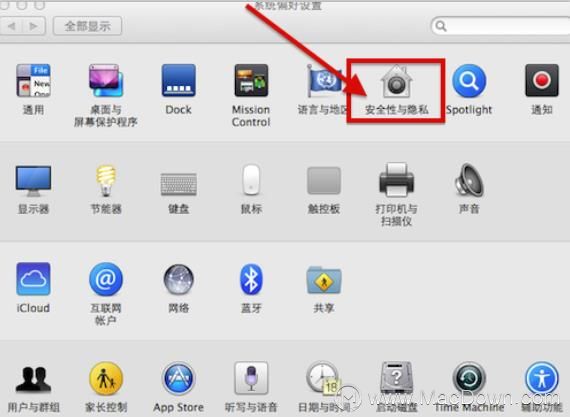
第二步:选择安全与隐私选项,点击左下角的解锁按钮。
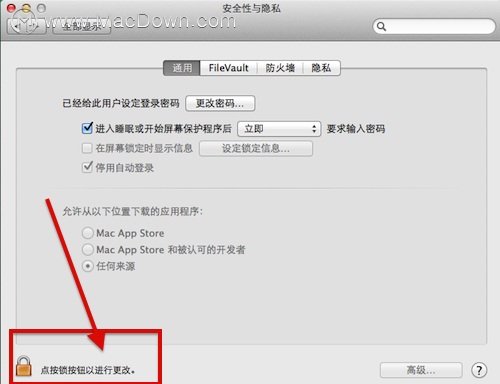
第三步:输入用户密码。
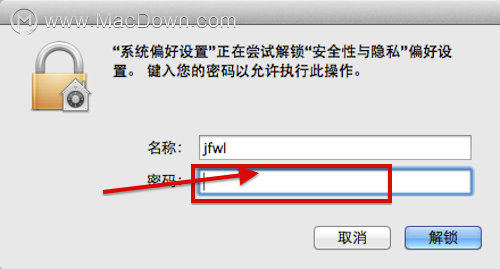
第四步:然后勾选“在屏幕锁定时显示信息”,并直接设定锁定信息,输入自己想好的文字。
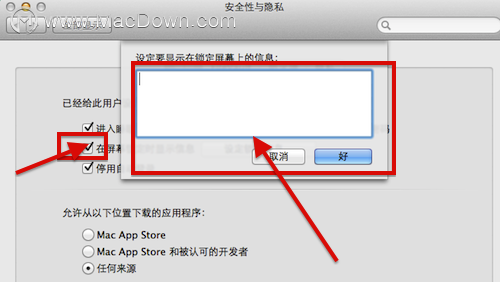
第五步:完成。
以上是小编为大家带来的Mac的锁屏和登录窗口文字添加设置教程,欢迎大家前来参考!更多相关资讯,请关注macdown!
攻略专题
查看更多-

- 《龙之谷世界》祭司武器一览
- 145 2025-01-20
-

- 《丰收之路》存档功能介绍
- 109 2025-01-20
-

- 《米姆米姆哈》跳跳绿肤色获取位置一览
- 161 2025-01-20
-

- 《梦想家园》种植工坊升级方法
- 135 2025-01-20
-

- 《costudy》会员开通方法
- 95 2025-01-20
-

- 《长生天机降世》千石林石阵攻略
- 193 2025-01-20
热门游戏
查看更多-

- 快听小说 3.2.4
- 新闻阅读 | 83.4 MB
-

- 360漫画破解版全部免费看 1.0.0
- 漫画 | 222.73 MB
-

- 社团学姐在线观看下拉式漫画免费 1.0.0
- 漫画 | 222.73 MB
-

- 樱花漫画免费漫画在线入口页面 1.0.0
- 漫画 | 222.73 MB
-

- 亲子餐厅免费阅读 1.0.0
- 漫画 | 222.73 MB
-






